Depuis juin 2020, Instagram a lancé une nouvelle fonctionnalité : le reel Instagram (à prononcer à l’anglaise “ril” mais on vous comprendra si vous prononcez “réel” à la française, je fais pareil). Non sans rappeler ce qui a fait le succès de la plateforme Tik Tok, un reel est une courte vidéo (60 secondes maximum) souvent agrémentée de musique.
Pour faire des reels, il semble indispensable de se montrer et de pointer des éléments du doigt en rythme. Mais peut-être n’avez-vous pas envie de montrer votre visage ou de danser sur Instagram ? Ça tombe bien, moi non plus.
Dans cet article, je vous présente un tuto pour faire un reel Instagram sans vous montrer, ni danser sur de la musique. Vous profiterez alors de la visibilité apportée par cette fonctionnalité Instagram sans renoncer à vos valeurs ou vous forcer à faire des choses dont vous n’avez simplement pas envie.
Pourquoi faire des reels Instagram quand on ne veut pas se montrer ?
Personnellement, je n’en faisais pas jusqu’à peu, parce que dans tous les reels que je voyais, il fallait se filmer face caméra et danser sur une musique ou pointer du texte du doigt en rythme. Or, depuis mes débuts sur internet, je ne me montre pas et je ne souhaite pas le faire.
Mais j’ai aussi vu des reels Instagram vachement sympas où ce sont des images qui défilent (ou des gifs animés) et c’est à partir de là que j’ai décidé de me pencher sur la question.
J’ai commencé à tester les reels car je vois bien que c’est une méthode ultra efficace pour obtenir plus de visibilité, attirer des abonnés et accroître l’audience de mon compte Instagram et ce serait dommage de s’en priver.
J’en ai bien conscience, la communication sur les réseaux sociaux doit respecter les règles des algorithmes de chaque média social. Pour plaire à l’algorithme d’Instagram et gagner des followers, il faut utiliser toutes ses fonctionnalités : hashtags (mots-clés du réseau social), emojis, stories Instagram avec utilisation des stickers (autocollants), publication de belles photos, IGTV et reels évidemment.
Cependant, que les choses soient claires : je n’aurais jamais mis mes valeurs et principes de côté pour gagner en notoriété et avoir plus de followers. S’il avait absolument fallu me montrer en mettant de la musique et en pointant des trucs du doigt, je ne l’aurais jamais fait. Ce n’est pas moi et je n’apprécie pas non plus regarder ce type de reels qui n’apportent pas suffisamment de valeur à mon sens (sauf ceux plein d’humour qui me font beaucoup rire).
Passons maintenant au cœur du sujet.
3 choses à savoir avant de créer un reel Instagram
Avant de commencer à faire un reel Instagram, il me semble important de te présenter trois choses indispensables à savoir.
Le format du reel Insta
Un reel doit être filmé en format vertical, comme pour une story Instagram. Mais le reel doit également bien s’intégrer au feed Instagram où les images passent en format carré.
En effet, de nombreuses personnes ne vont pas dans Explorer ou dans l’onglet Reels pour regarder les posts d’un influenceur ou d’une marque. Les reels sont souvent visionnés directement depuis le feed. Et ça ne fait pas joli ni pro d’avoir la moitié du texte coupé.
Lors de la création de votre reel, il faut donc penser à mettre toutes les informations au milieu de votre première image pour que ce soit harmonieux dans votre feed.
C’est ce qui est arrivé lors de la publication de mon premier reel. Je n’avais pas fait attention à ça et j’ai dû recommencer en urgence ma photo de couverture pour que le tout soit lisible dans mon feed.
D’ailleurs, si vous avez besoin d’aide pour créer un feed Instagram harmonieux (c’est toujours plus pro et plus agréable pour votre audience), je vous conseille la formation gratuite d’Islagraph à ce sujet.
Reel Instagram : le choix entre trois durées
Un reel Instagram ne doit pas dépasser 60 secondes. Vous pouvez alors choisir entre trois durées : 15, 30 et 60 secondes. Cependant, vous pouvez tout à fait réaliser une vidéo de 23,5 secondes si ça vous chante. En revanche, au-delà de 60 secondes, votre vidéo ne sera plus considérée comme un reel et passera en IGTV.
Impossible de programmer un reel
Si vous avez l’habitude de programmer vos publications Instagram dans Later, Zoho, Buffer ou encore Hootsuite, je dois vous dire que les reels ne sont pas programmables. Je vous recommande de préparer votre reel en mode brouillon dans l’application (ou de le laisser sur votre téléphone) et de penser à le publier le moment venu.
Ma méthode pour faire des reels Instagram sans me montrer
Il est possible de faire un reel directement depuis l’application mais pour ne pas se montrer, je vous recommande de créer votre reel en dehors de l’application.
Préparer les images du reel avec Canva
Pour mes reels, le format est le même que celui d’un carrousel :
-
- Une photo de couverture,
-
- 4 ou 5 photos au milieu
-
- Et une image de fin pour proposer d’aimer le contenu, de partager ou d’enregistrer.
Il est ensuite transformé en vidéo à l’aide du logiciel Filmix (disponible sur Android). Vous pouvez aussi utiliser InShot (disponible sur Android et iOS).
Mais vous pouvez tout à fait préparer vos images dans Canva à l’aide du format story de la plateforme. Préparez toutes vos photos Instagram prévues pour votre reel (pensez à centrer le texte sur votre photo de couverture).
Sur Canva, il est possible d’animer vos images une par une. Sélectionnez le texte ou l’image que vous souhaitez animer et cliquez sur les trois points (…). Choisissez “animer” et vous n’aurez plus qu’à sélectionner l’animation qui vous plaît.
Par défaut, chaque image s’affiche 5 secondes, ce qui est un peu long et risque d’ennuyer vos abonnés Instagram. Je vous recommande deux secondes d’affichage pour laisser le temps à chaque utilisateur de lire sans qu’il ait à attendre trop longtemps pour la suite. Cliquez sur l’icône du chronomètre pour modifier la durée.
Une fois votre carrousel terminé, transformez-le en vidéo mp4 en cliquant sur “télécharger” pour l’intégrer directement dans l’onglet Reel d’Instagram (c’est le plus simple). Vous pouvez le faire sur l’application pour smartphone Canva ou sur ordinateur.
Passons au montage de votre reel.
Monter son reel directement sur Instagram
Avant de commencer, vérifiez que votre application soit à jour (sinon vous n’aurez pas accès à tout). Choisissez la durée de votre vidéo entre 15 et 60 secondes.
Quand vous ouvrez Instagram, cliquez sur le bouton + en haut à droite de votre écran. Par défaut, le réseau social vous propose de poster une publication. Mais il vous suffit de choisir “reels” en bas à droite.
Cliquez ensuite sur la galerie en bas à gauche pour ajouter la vidéo préparée sur Canva. Avant d’ajouter la vidéo, réglez son temps d’affichage avec le curseur en bas de votre écran.
Une fois la vidéo chargée, vous pouvez regarder l’aperçu et ajouter un sticker, dessiner ou écrire comme pour n’importe quelle story Instagram.
Les autres options disponibles pour créer un reel
Personnellement, je ne mets pas de musique mais c’est une option disponible.
Au final, les autres options pour les reels proposées par Instagram ne vous intéresseront pas si vous choisissez de ne pas vous montrer comme moi :
-
- Vous n’aurez pas besoin de l’option vitesse pour votre reel réalisé sans vous montrer ni danser face caméra.
-
- Vous ne vous servirez pas non plus des effets de zoom ou d’un filtre Instagram puisqu’il est nécessaire de filmer pour que ça s’applique.
-
- L’option “retouche” ne se déclenche que sur une vidéo filmée.
-
- Le minuteur est inutile pour vous (il sert à avoir les mains libres pour filmer et à définir la durée de la vidéo en avance)
-
- L’option “aligner” sert à aligner différents plans vidéos (comme son nom l’indique).
Diffuser ses reels
Après avoir créé votre reel, il faut passer à la publication en cliquant sur “partager sur”.
Pensez à écrire une légende comme pour vos posts Instagram et à ajouter des hashtags. Si ce n’est pas encore fait, ajoutez votre photo de couverture soit en choisissant une image du reel, soit en ajoutant une image depuis la galerie de votre smartphone. L’image de couverture doit avoir le même format qu’un post (format carré).
Enfin, choisissez où diffuser votre courte vidéo : en laissant coché “partager aussi sur le fil”, votre reel s’affichera sur votre feed Instagram. Il rejoindra également l’onglet Explorer pour être découvert par d’autres utilisateurs, et l’onglet Reels de votre compte Instagram.
Pour résumer
L’algorithme d’Instagram aime qu’on se serve de toutes les fonctionnalités qu’il met à disposition. Il vous récompensera et vous permettra d’augmenter votre notoriété si vous jouez le jeu.
Mon premier reel publié a obtenu plus de 400 vues en moins de 2 minutes. Ça peut vous apporter beaucoup de visibilité et vous permettre d’être découvertes par de nouvelles personnes (les reels sont davantage mis en avant dans Explorer).
Les reels peuvent également améliorer la portée de vos publications (nombre de personnes atteintes par un post) et augmenter le taux d’engagement de vos abonnés (avoir des commentaires, partages et likes).
Mais si comme moi, vous souhaitez ne pas montrer votre visage sur les réseaux sociaux, voici mes conseils pour créer un reel :
-
- Créez vos images une par une sur Canva avec du texte, des emojis, des gifs…
-
- Animez vos images et votre texte sur Canva
-
- Réglez la durée entre chaque image affichée
-
- Transformez votre carrousel en vidéo
-
- Ouvrez Reel sur Instagram et ajoutez votre vidéo
-
- Diffusez votre reel en ajoutant une légende et des hashtags.
Si vous avez besoin d’un coup de pouce pour créer votre feed Instagram et y intégrer vos reels harmonieusement, je vous recommande la formation de Virginie. En suivant le lien, vous aurez accès à un module gratuit pour vous donner un bel aperçu de ce qui vous attend.
Vous apprendrez à l’aide de modules vidéos à créer une palette de couleurs d’après une photo, à choisir des typographies qui vont ensemble, à utiliser Canva, à créer un feed façon puzzle et à tester votre feed. En bonus, vous aurez accès à des templates de publication pour vous faciliter la tâche.
Ces articles pourraient également vous intéresser :

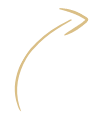
Merci Emma pour l’explication du reel sans mettre sa tête.
Tout à fait ce que je voulais apprendre parceque moi non plus danser en faisant des signes ça me plaît pas!
Bonjour Ysabel, ravie que l’article te plaise 🙂
Bonjour Emma, je ne comptais pas faire de reels mais vu que j’ai vais créer du contenu pour Pinterest, je vais en profiter pour le partager sur insta. Ma problématique est de trouver un moyen de faire des tutos en mode vertical 🤨. J’ai trouvé une astuce mais ce n’est pas vraiment l’idéal pour faire de vrais tutos sachant, en plus que les versions bureau et mobile d’un site sont différentes … Si quelqu’un a déjà expérimenté, je suis preneuse de vos conseils !
Bonjour Myriam, personnellement je filmerais mon écran avec mon téléphone en utilisant un stabilisateur. Ce n’est pas optimal mais je vois mal comment faire autrement pour que ce soit suffisamment visible. Si tu trouves autre chose dis nous 🙂